TimeRexの使い方解説|登録方法からZoomやカレンダー連携、料金プランも紹介
ツール
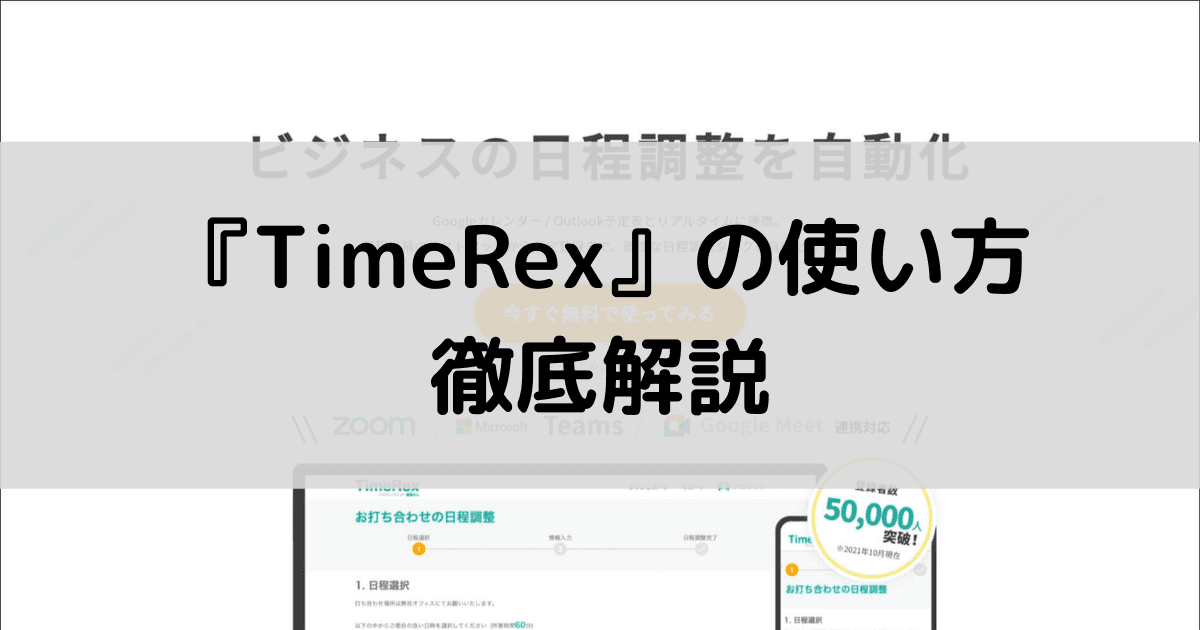
マーケティング・営業活動の円滑化や効率化を考えるなら、やはり顧客との商談日程調整は真っ先に改善するべき部分でしょう。
とはいえ日程調整は従来、マンパワーの掛かる作業でした。現在でもクライアントとの日程調整のため、カレンダーで予定を確認し、メールに日程を書き出すなどアナログな日程調整を行う組織もあるでしょう。
しかしTimeRexを使用すると、このような日程調整にかかるリソースを別の業務に割り当てることができます。
日程調整が自動化できるからです。
今回は日程調整ツールの中でも特に人気のTimeRexについて、概要から実際の利用方法・料金、またカレンダー連携などについて解説していきます。
▼目次
【基本情報】TimeRexで複数人でもスムーズに日程調整できる
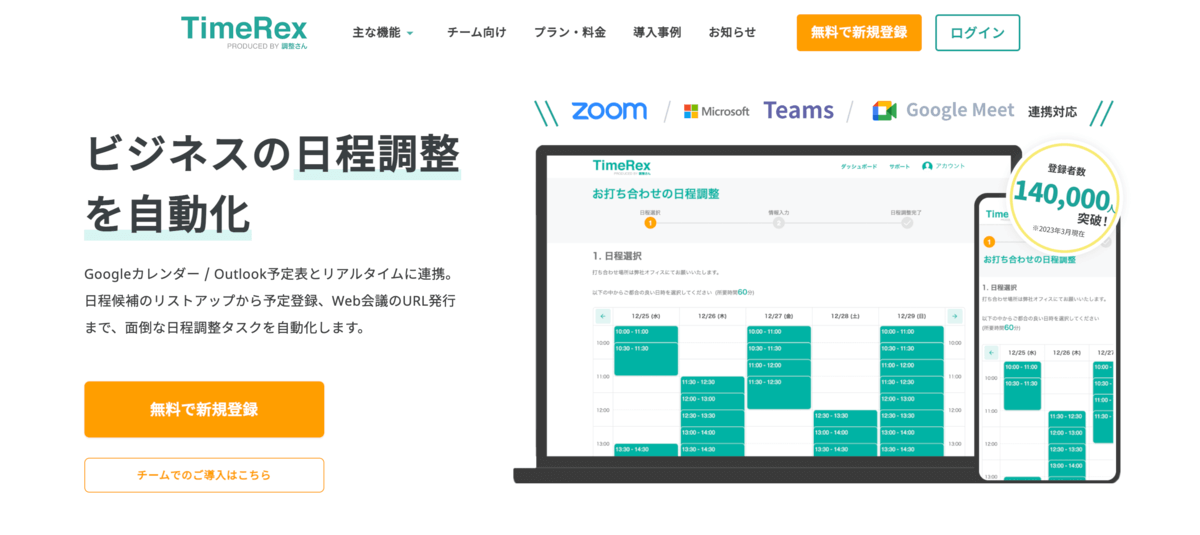
| 公式ページ | https://timerex.net |
| 利用料金 | 月額0円~1,500円(税込) |
| TimeRexの主な機能 | ・日程調整の自動化 ・空き日程の提案 ・ダブルブッキング防止機能 ・移動時間の自動確保 |
| 連携ツール | Web会議ツール:Google Meet、Microsoft Teams、Zoom
カレンダーツール:Googleカレンダー、Outlook予定表 |
TimeRexの基本情報は上図の通りです。
クライアントとのアポイントはもちろんのこと、社内会議についてもそれぞれ参加者各位の空き日程を確認し、日程の自動提案・ダブルブッキングの防止など日程調整にまつわる様々な業務を効率化可能です。
複数人での会議も、各人が会いている日時を自動で抽出し、日程調整を行います。
連携ツールに関してもWeb会議ツール・カレンダーツール共に「有名どころ」に対応しています。
TimeRex以外にもおすすめな日程調整ツールは?
他にも、『調整アポ』という日程調整ツールがあります。
- 日程調整は相手にURLを送るだけ
- Salesforce連携で、顧客情報の管理や更新まで効率化
- 面談や商談で使用するZoomやGoogle Meetの会議URLを自動で発行する
Google MeetやOutlookカレンダーなどの他ツールとの連携で、日程調整を簡単に効率化してくれるのが、日程調整ツール「調整アポ」です。
無駄な手作業を減らしたい人はこちらもチェックしてみてください。
TimeRexでできる5つのこと
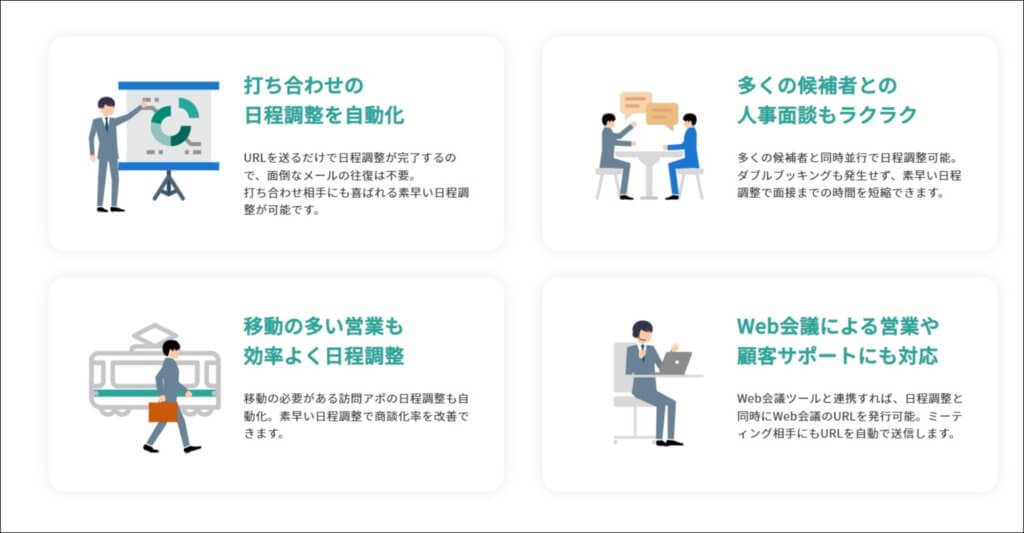
TimeRexでできる5つのことについて解説していきます。元々TimeRexは個人向けの日程調整サービス「調整さん」を作ったミクステンド株式会社が開発・運営を担っています。
よって使いやすいと評判の調整さんと同じく、直感的なインターフェースで日程調整できる仕組みが整っています。
この中でも特に主だって解説すべき機能である、
- 会議アプリのURL自動発行
- 無制限で日程調整が可能
- 複数人の日程調整ができる
- 候補日程を細かく設定できる
- API連携やCSV出力が可能
について、以下で詳しく解説していきます。
会議アプリのURL自動発行
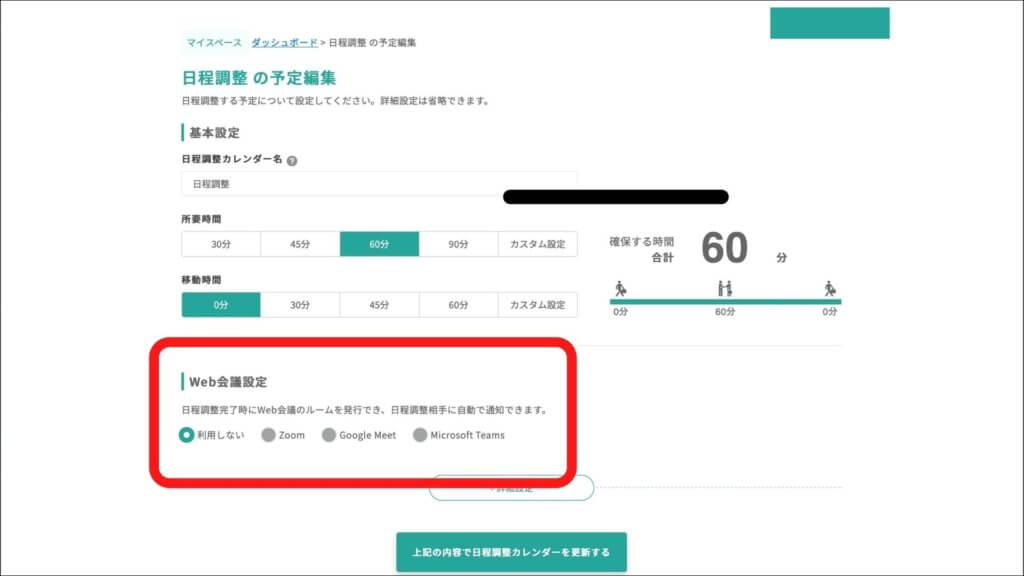
- Zoom
- Google Meet
- Microsoft Teams
一般的にWeb会議を開催する場合、上記のようなツールを使用します。そしてWeb会議主催の際には参加のためのURL発行が必要となりますが、TimeRexでは、会議のURLを自動発行してくれる機能があります。
これによりストレスフリーかつ効率的に、会議URLを発行・管理できるようになります。特に多い「URLコピペミス」による共有トラブルも、ある程度未然に防げるでしょう。
無制限で日程再調整(リスケ)が可能
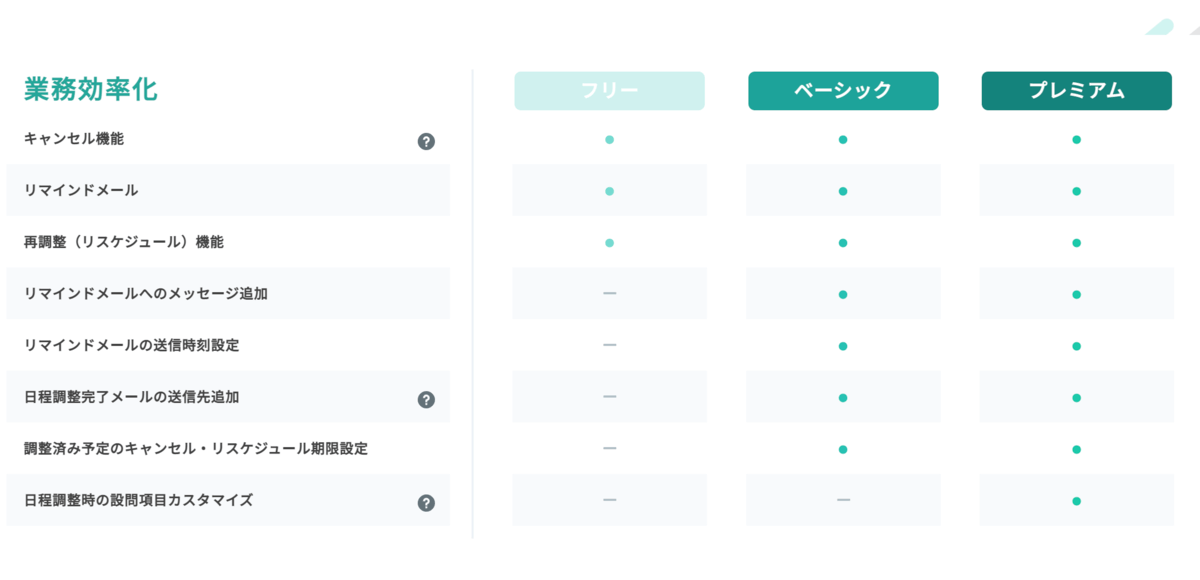
日程調整がうまく行かなかった場合、リスケジュール機能で再度の日程調整が可能です。
営業・マーケティング活動において、会議が何度もリスケジュールされるのは決して良いこととは言えません。しかし様々な事情で参加者各位の日程が揃わず、やむを得ずリスケジュールをする場合も実務上想定されます。
人力でのリスケジュールの場合、リスケジュール作業そのものが煩雑となり、会議が立ち消えになるケースも考えられます。これは機会損失以外の何者でもないでしょう。
しかしTimeRexで無制限の日程再調整機能を利用することにより、ストレスフリーかつ合理的に適切な日程設定が可能です。
複数人の日程調整ができる
複数人の会議参加者がいる場合、当然ながら各人の日程を考慮・調整する必要があります。これは人力で行うとリソースがかかり、またヒューマンエラーも起きやすくなります。
TimeRexを利用する場合、自動的に複数人の日程を精査し、そして適切な空き日程を導き出してくれるというわけです。
候補日程を細かく条件設定できる
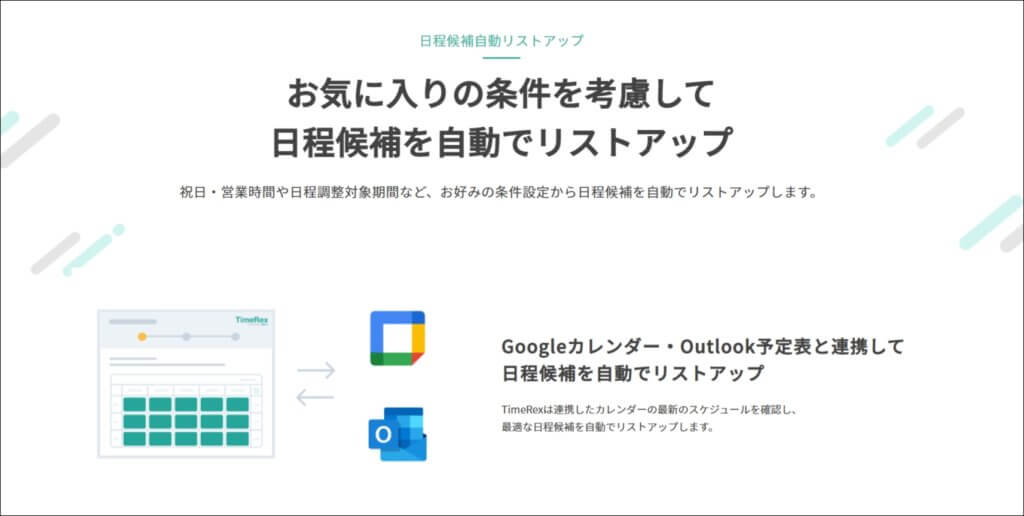
TimeRexのような日程自動調整ツールは他にもありますが、TimeRexには一つ突出した機能があります。候補日程を細かく条件設定できるという部分です。
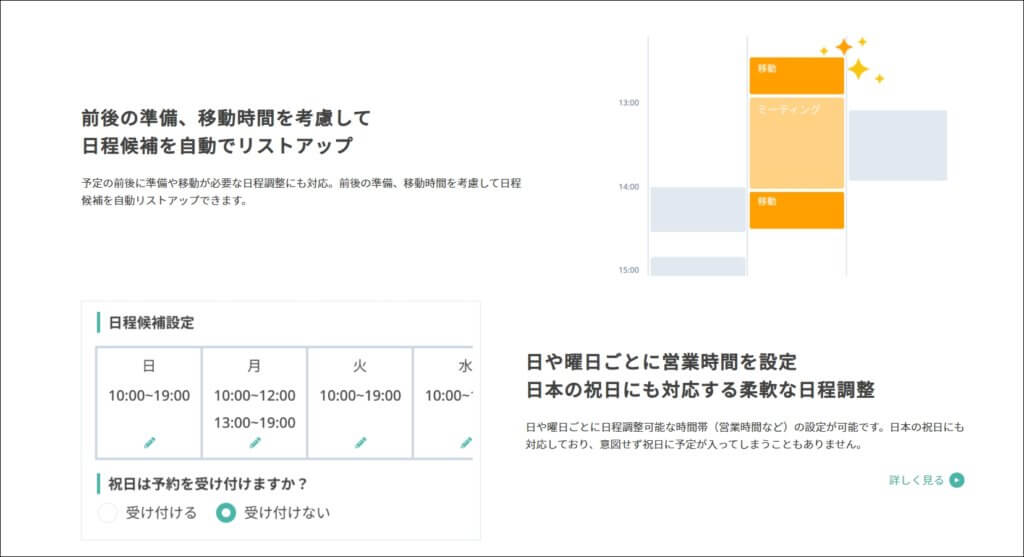
上記の画像のように日程調整には移動時間や、前後の準備時間など考慮すべき部分が多々あります。
従来の人力による日程調整ではこのような細かい機微への対応も可能だったところ、自動日程調整ツールの中にはこのような人間的な部分を無視するものも多く、デメリットに感じる方も多かったのです。
しかしTimeRexではこの前後の準備や移動時間など、実務上取ることが適切なバッファも自動的に調整・考慮します。
その他、外資系のツールにありがちな「日本の祝日や日本独自のお休みが考慮されない」という問題も、日本国産ツールであるTimeRexなら問題なく考慮可能です。
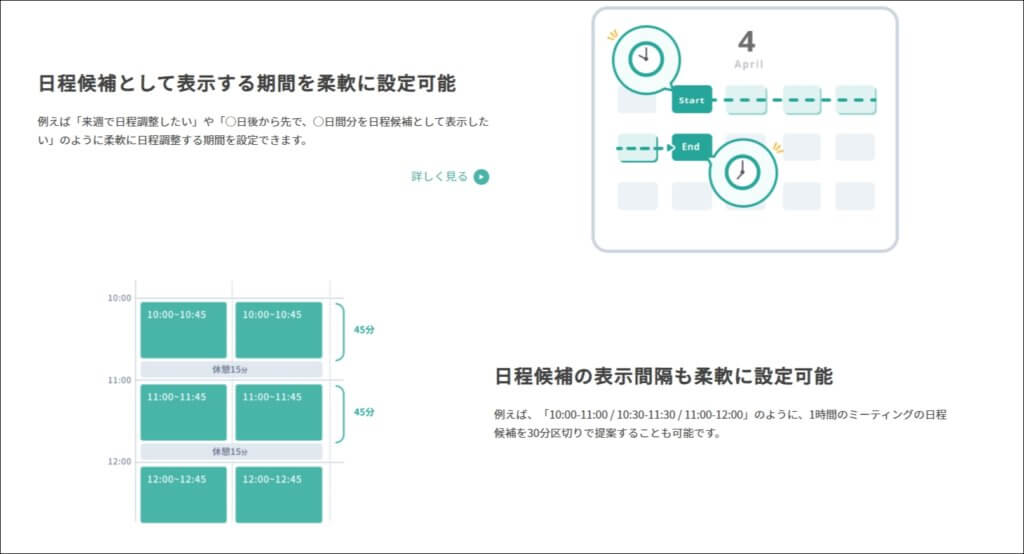
会社の定休日や先方の休業日なども、柔軟に条件設定が可能となっています。
API連携やCSV出力が可能
最近はシステムの連携を行うiPaaS(Integration Platform as a Service)も流行しています。
従来のツールはそれぞれスタンドアロン型(独立型)が多く、他のツールとの連携や自動化が課題でした。
しかし、TimeRexではツールとの連携が可能となるAPI連携機能や、データをCSV出力することによる汎用性の高い使い勝手を実現しています。
TimeRexと連携できるサービス
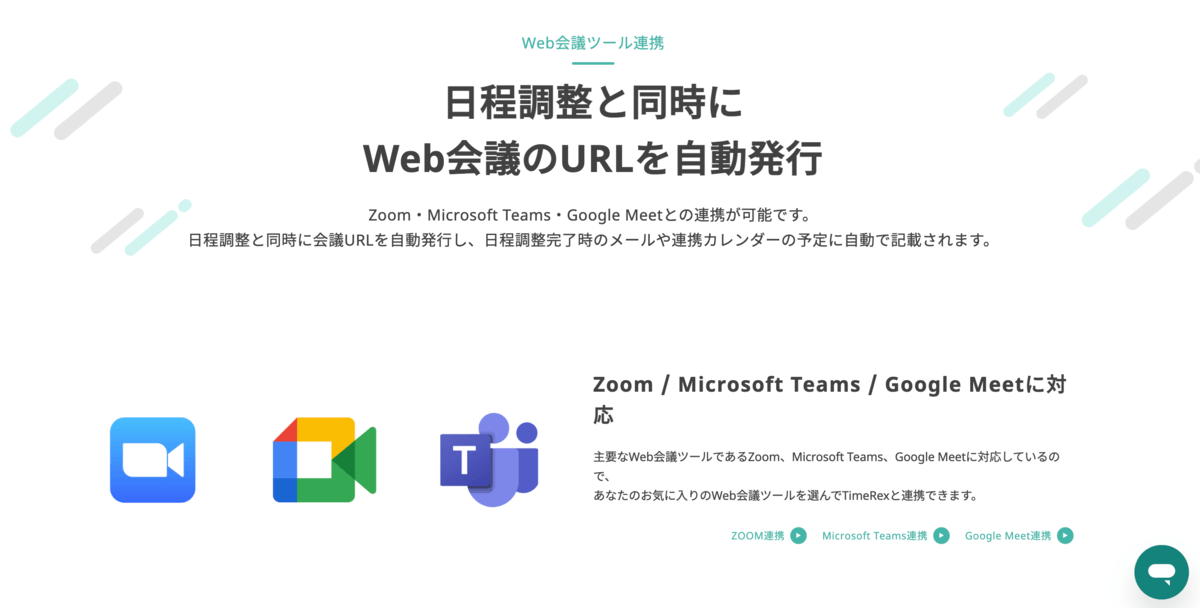
| カレンダー | Googleカレンダー
Microsoftカレンダー |
| ウェブ会議システム | Zoom
Microsoft Teams Google Meet |
TimeRexと連携できるサービスは上記の通りです。有名どころ、また一般的に日本国内で使用されるツール類はほぼ網羅していると言って過言ではありません。
予定調整と同時に会議URLを発行して送信可能なのも嬉しいポイントです。結果として日程調整は、先方へURLを送るだけというわけです。
なお、カレンダーと予定はリアルタイム相互連携で、さらに上述の通りAPI連携や各種CSV出力も可能なことから、先方へURLを送る作業すらも使い方によって自動化できます。
TimeRexのアカウントの作り方3ステップ(登録方法)
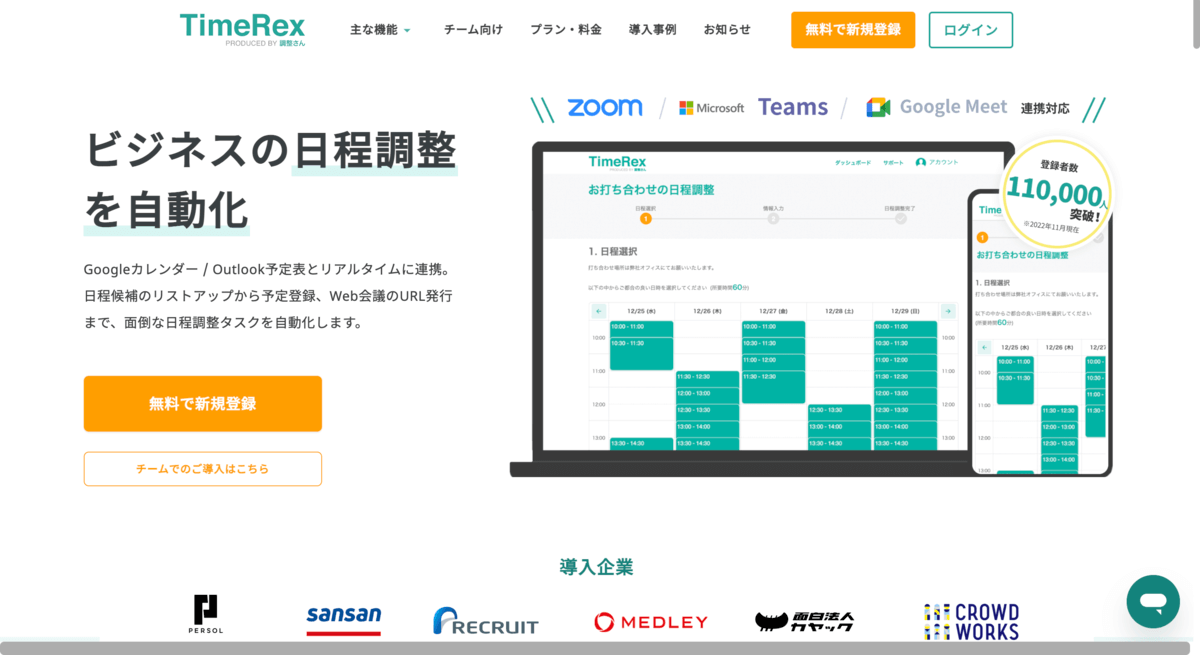
TimeRexのアカウントの作り方を5ステップに分けてご紹介していきます。
特に難しい工程はありませんが、ひとつずつ確認しておきましょう。
まずはトップページにアクセスし、「無料で新規登録」をクリックします。
連携先アカウントを選ぶ
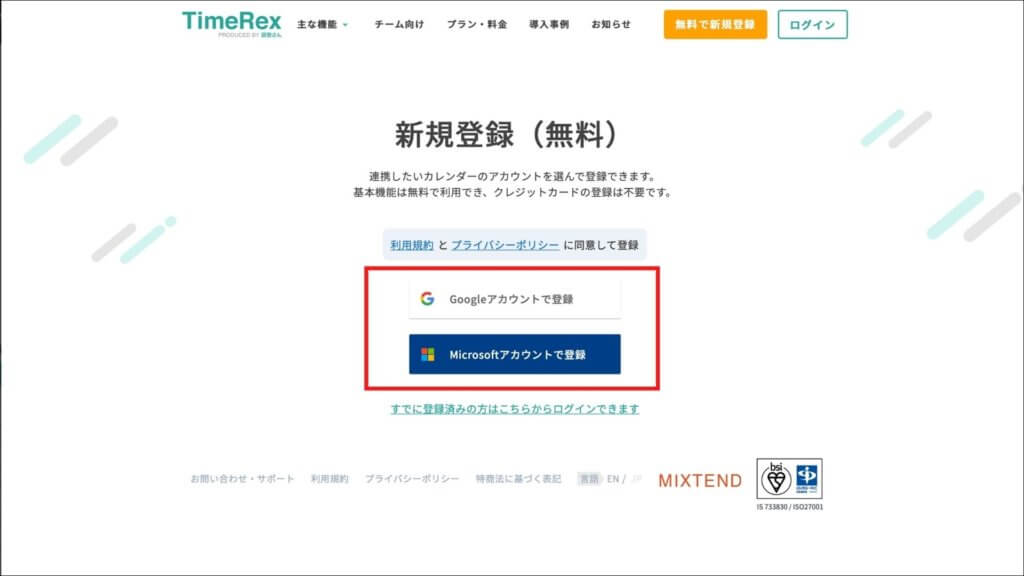
次に、どのアカウントで日程調整を自動化するか選択しましょう。
具体的には
- Googleアカウント
- Microsoftアカウント
のいずれかから選択可能です。
カレンダー権限付与の許可をする
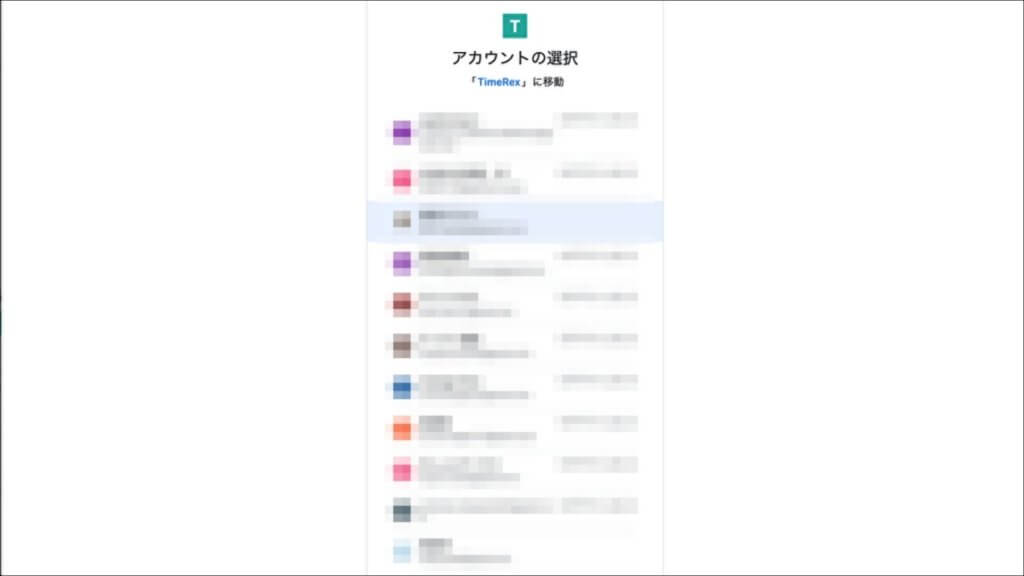
カレンダー権限の許可を行いましょう。この操作では、対象のアカウントにログイン後、カレンダーをTimeRexに閲覧させたり編集させる権限を渡します。
表示名と連携するカレンダーを選択して完了
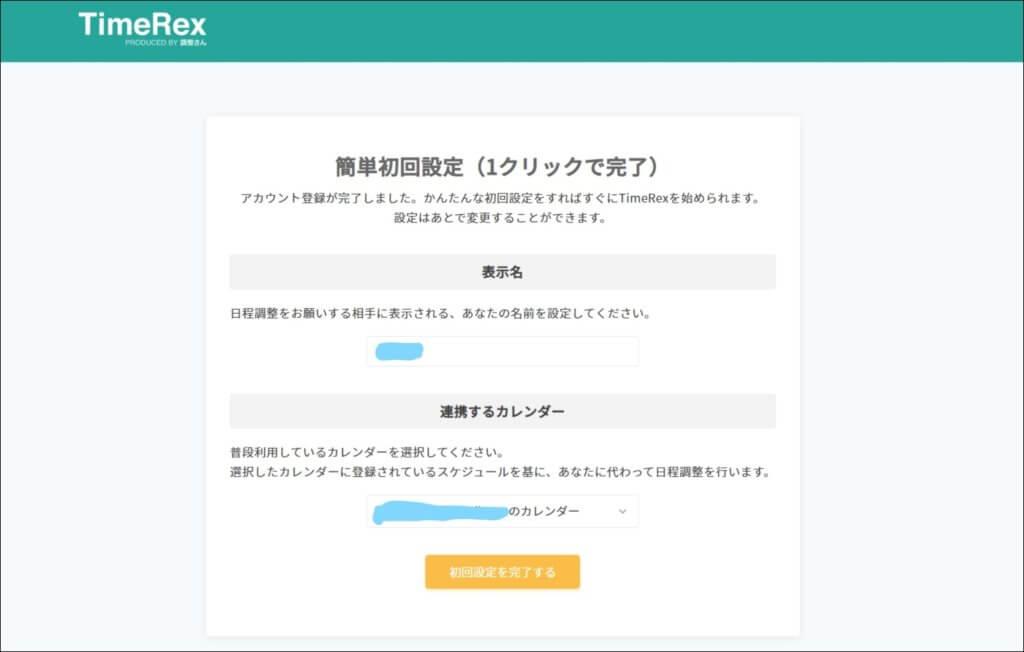
最後に初期設定を行いましょう。画面に従って表示名や連携するカレンダーを選択します。
これにより現在利用しているカレンダーで日程調整が可能となります。
社内カレンダーやプロジェクト単位のカレンダーなど様々なカレンダーを使用しているケースが最近は多いことから、日程調整を自動化したいカレンダーを確実に選ぶようにしましょう。
よくあるケースとして「本当はプロジェクト単位のカレンダーで日程調整を行いたかったのに、社内カレンダーで連携してしまいうまく調整できなかった」というものがありますので要注意です。
【画像あり】TimeRexでの日程調整方法を解説
具体的にTimeRexで日程調整を行う方法を、画像を交えて解説していきます。
自由度の高いツールだからこそ、基本的な流れをここで押さえておきましょう。
カレンダーと連携する
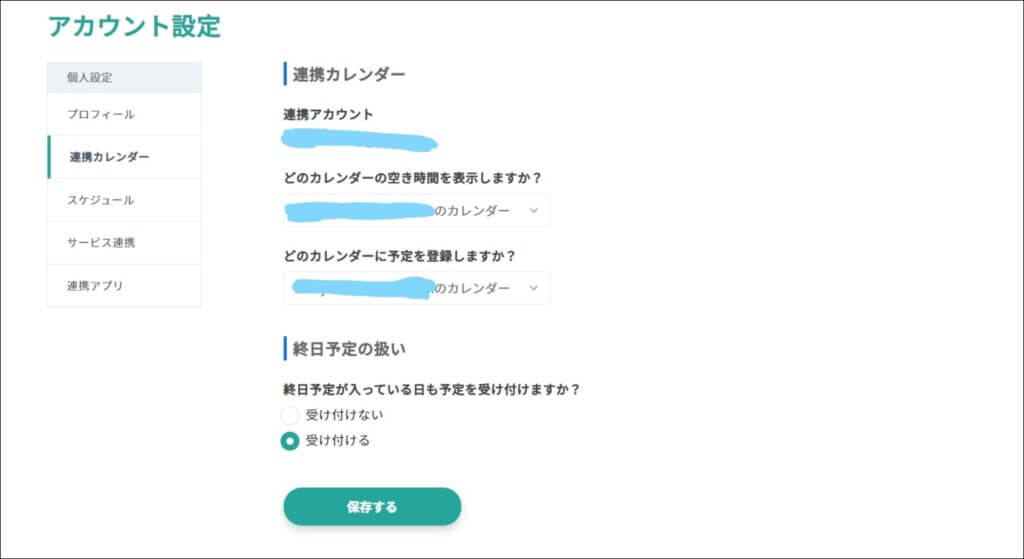
まずは先程ご紹介した通りカレンダーと連携する作業が必要です。ほとんどのケースでは前章でご紹介した方法でこの工程は完了しているはずです。
また、初期設定したカレンダーとは別のカレンダーを連携したい場合は、このパートで確実に連携作業を行っておきましょう。
日程調整カレンダーを作成する
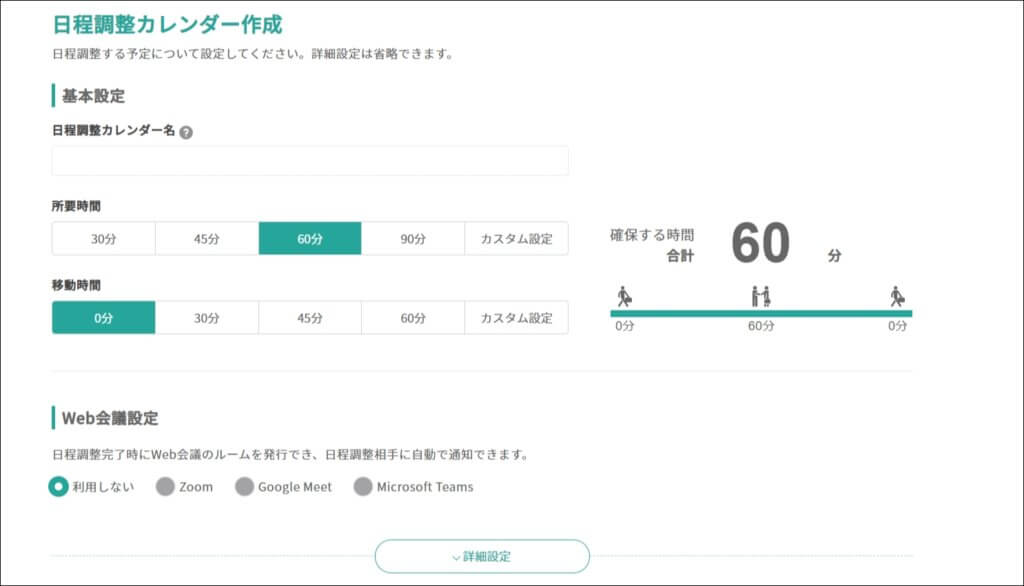
日程調整カレンダーを作成しましょう。
基本的な設定をここで行うこととなります。会議の所要時間や移動時間も細かく設定できるのは嬉しいポイントです。所要時間は30分、45分、60分、90分から選択できますが、カステム設定で細かく設定も可能です。
また、会議前後にかかる移動時間もこのタイミングで設定しておくと、ツールが移動時間を考慮した日程調整を行えるようになります。
日程調整用URLを調整相手に送付する
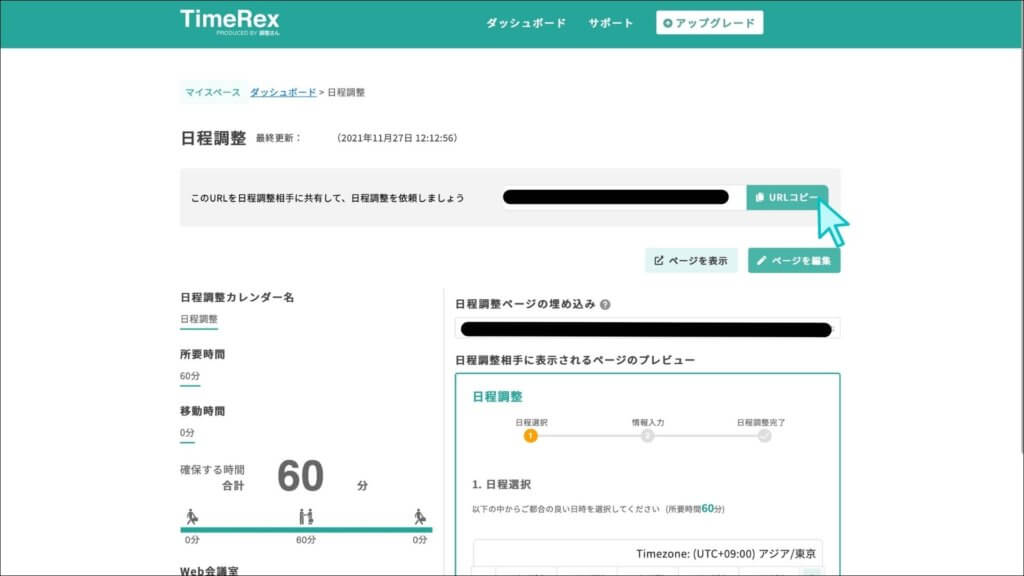
初期設定が完了したら、相手先へ日程調整用URLを送付していきます。
URLをコピーして、チャットツールやメールなどで送付するだけの簡単作業です。
ちなみにこの時、自社カレンダーに既に予定が入っているところは当然避け、つまりダブルブッキングをしないよう日程調整が行われます。自社の対応可能な「空き時間」をツールが自動的に見つけ出し、その時間を通知するといったイメージです。
調整相手が日程を選択する
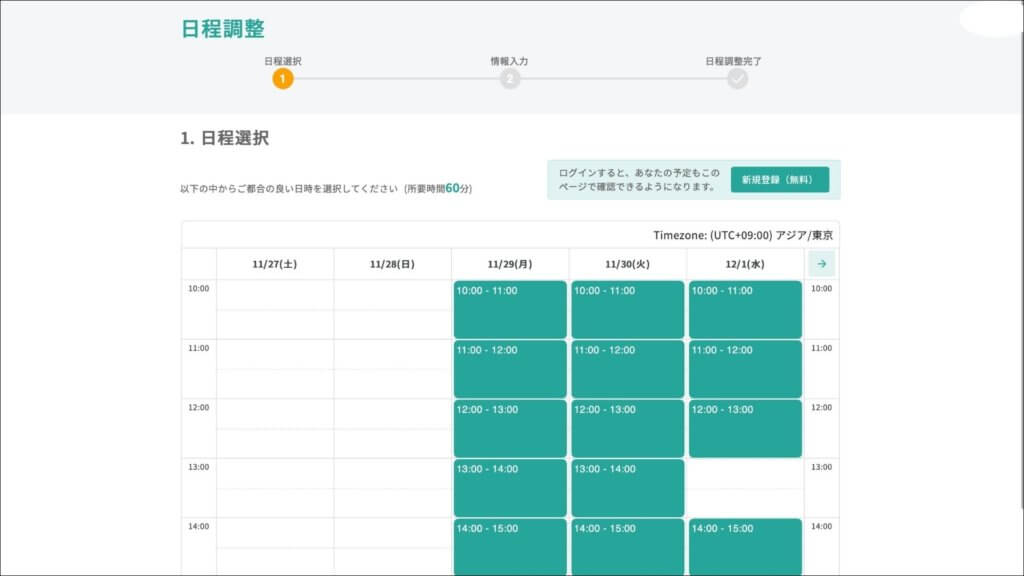
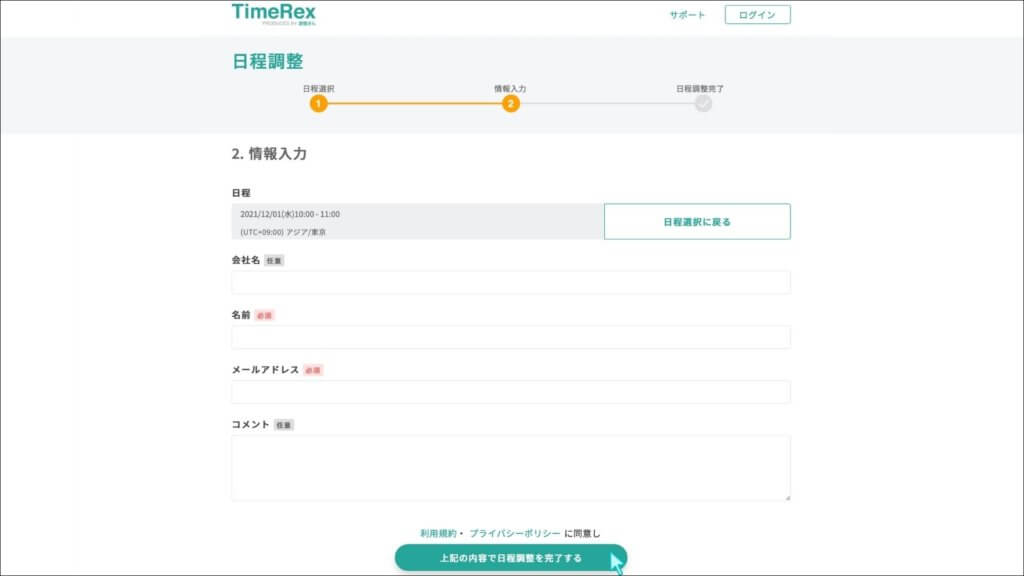
調整URLを受け取った相手側から見た状況です。
このように対応可能な日程が列挙・提示されていることから、相手先は直感的な操作で、自社で対応可能な時間帯を返答することができます。
このことはマーケティング・営業活動上、相手の日程調整にかかるリソース・心理的負担を軽減し、実際のアポイント獲得率向上に寄与します。
TimeRexの3つの料金プラン|無料で使え、チーム利用は月額825円~
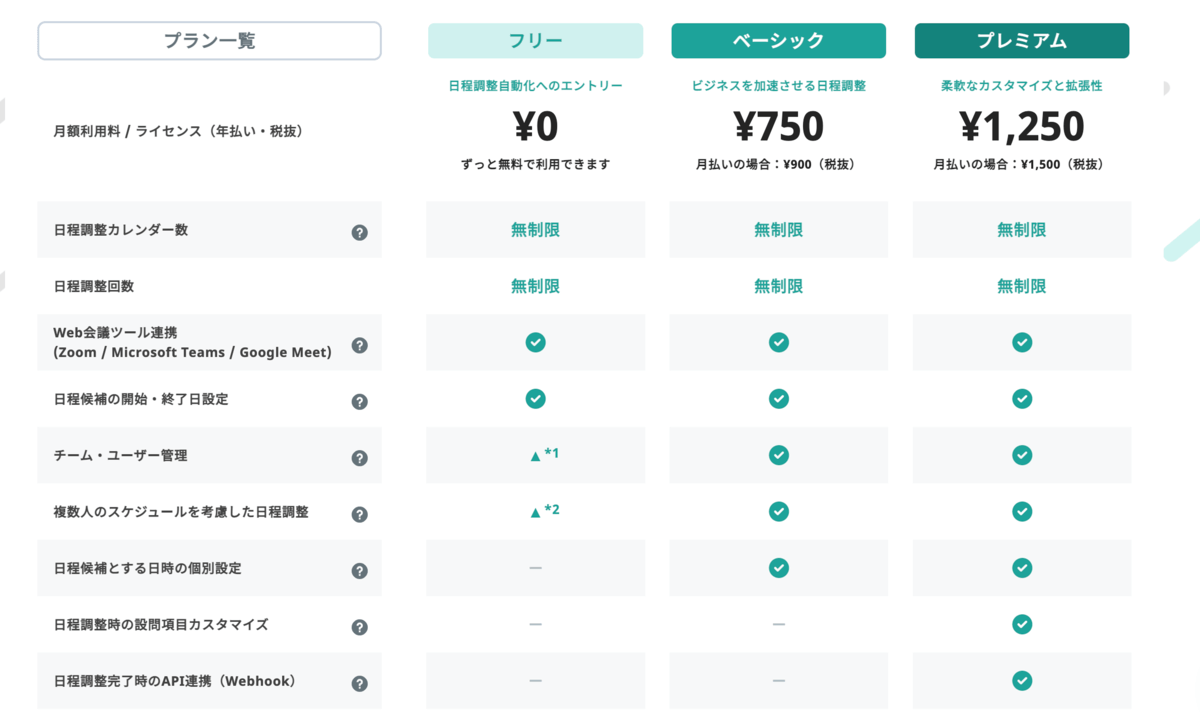
TimeRexの料金プランについて解説します。結論から言えば、上図の通りプランは月額0円のフリープランから月額1375円(税込)のプレミアムプランまで3種類が用意されています。
ただし注意しておきたいポイントがあります。
この料金はユーザー1人当たりの金額となります。
社内に日程調整を行いたい担当者が15名いる場合は、それぞれの月額料金x15人の料金が月額費用として課金されます。
フリー:月額0円
TimeRexは無料のプランが用意されています。こちらはほぼ基礎的なプランで、いわゆるお試しプランと考えてよろしいでしょう。それでも日程調整カレンダー数、日程調整回数は無制限となっています。
また無料のプランでは珍しく、フリープランでも「チーム」を作成して、2人のスケジュールを考慮した複数人での日程調整が可能です。
基本的な機能が利用できることから、「日程調整ツールを試してみたい」という方が使い勝手を確認するにはもってこいのプランと言えるでしょう。
ベーシック:月額825円(税込)
- 年払いの場合:月額825円(税込) ※税抜750円
- 月払いの場合:月額990円(税込) ※税抜900円
ベーシックプランは、フリープランの機能に加えて
- チーム・ユーザー管理
- 複数人のスケジュールを考慮した日程調整
- 日程候補とする日時の個別設定
- 日程確定時の会議室自動予約機能
がそれぞれ利用可能となります。
料金は年払いと月払いに分かれており、年払いの方がお得です。
プレミアム:月額1,375円(税込)
- 年払いの場合:月額1,375円(税込) ※税抜1,250円
- 月払いの場合:月額1,650円(税込) ※税抜1,500円
最もリッチな最上位プランがプレミアムです。
こちらはフリープラン・ベーシックプランの機能に加えて、さらに高度な調整が可能となる以下の機能が利用可能です。
- 日程調整時の設問項目カスタマイズ
- 日程調整完了時のAPI連携
- 日程調整済み予定のCSV出力
特にAPI連携についてはWebhookを利用していることから、非常に拡張性・汎用性が高く、自社ですでに利用している自動化システム(IFTTT、Zapierなど)にも問題なくなじみます。
TimeRexのQ&A
TimeRex利用・導入に関するよくある質問をまとめました。
Q:急な予定変更に対応していますか?
対応しています。
2021年秋にリリースされた、日程の再調整・リスケジュール機能があります。
急に都合が悪くなった場合など、調整相手(ゲスト)側から日時の変更を依頼できる機能です。
もちろん自社側の都合が悪くなった場合も、日程再調整が可能です。上位プランを利用している場合、日程の調整が完了するまで自動でリスケジュールし続ける機能もあります。
Q:自社カレンダーに予定を自動で組み込んでくれますか?
GoogleカレンダーまたはOutlookカレンダーのうち、TimeRexでアカウント連携をしているものについては予定を自動で組み込むことが可能です。
さらに日程調整相手や社内への通知についても自動で行います。なお、上位プランを利用している場合はAPI連携が可能なため、予定が成立したタイミングで様々な連携も可能です。
具体的にはGoogleカレンダーなどに情報を一度転送そしておき、当該カレンダーに予定の追加があった場合、iPaaSなどの自動化システムを別途利用することでメールで通知を送ったり、社内チャットツールに連携するなどの方法が取れます。
Q:有料プランの解約の仕方を教えてください
チームオーナーのみ解約作業が可能です。
TimeRexにオーナーのアカウントでログイン後、ダッシュボードの中にあるチームスペースをクリックします。
続いてチーム設定から契約プランの画面を表示し、解約へ進むことができます。ただしプランを解約してしまうと即時そのチームスペースへのアクセス権が剥奪され、日程調整カレンダーの確認などができなくなります。
まとめ
TimeRexは日程調整のツールの中でも特に費用感もリーズナブルで、かつリスケジュール機能や様々なAPI連携など拡張性が高い機能を有します。
GoogleまたはMicrosoft関連のチームウェアを利用している場合は特に相性が良いため、営業活動や採用活動を促進できるでしょう。
ただしチャットワークやDiscordといった他のチームウェアを利用している場合、その他クライアント側の都合によってシステム上に様々な制約がある場合、必ずしもTimeRexの利用が適しているとは言えないケースもあります。
API連携ができるとはいえ技術的なコストも発生することから、より自由度の高い日程調整自動化を実現したい場合は調整アポのように自由度が高く、拡張性・連携性がより高く、シンプルに利用できるツールの導入を検討すべきです。
会議・打合せの日程調整が面倒ではないですか?
これからは日程調整を自動化し、コピペ1回たった10秒で完了です!
・WEB会議のURL発行が面倒くさい
・日程調整の手間をなくしたい
・空いてる日程を選んでテキストにするのが面倒
・日程と会議室の仮押さえと削除が面倒
・日程調整よりも資料作成の時間がほしい
・ダブルブッキングを回避したい
日程調整ツール「調整アポ」は上記のような課題をサクっと解決するツール。
自分のカレンダーと連携して、空いている日時を簡単に相手に伝えられます。
WEB会議ツールとの連携で面倒なWEB会議のURL発行も自動で送れます!
詳しくは、以下からご確認ください。









